Hur man gör VLC till standard mediaspelare i Windows 10
VLC är en av de mest populära ljud- och videospelarna för Windows . Men när du installerar VLC blir den inte standardmediaspelaren för datorn(default media player for the computer) , dvs när du dubbelklickar på en mediefil spelar Windows upp den i Windows Media Player . Så om du vill göra VLC som standard mediaspelare i Windows 10 måste du göra det manuellt. Följ dessa enkla metoder för att uppnå detta.
Gör VLC(Make VLC) till standard mediaspelare i Windows 10
Efter installation av VLC(installing VLC) frågar installationsguiden vanligtvis om du vill använda den som standardspelare. Om du väljer ja, borde det fungera. Men om en annan programvara uppmanar att vara standardspelaren kommer den att ersätta VLC .
- Använda Windows-inställningar
- Ställer in som standardspelare när en mediafil öppnas
- Vad händer om VLC inte är listad som en mediaspelare
Se(Make) till att vara försiktig med att andra spelare uppmanar att vara standardspelare. Det liknar hur webbläsare beter sig. Du kan behöva stänga av inställningar som gör att mediaspelare ber om att vara standardspelaren.
1] Använda Windows-inställningar
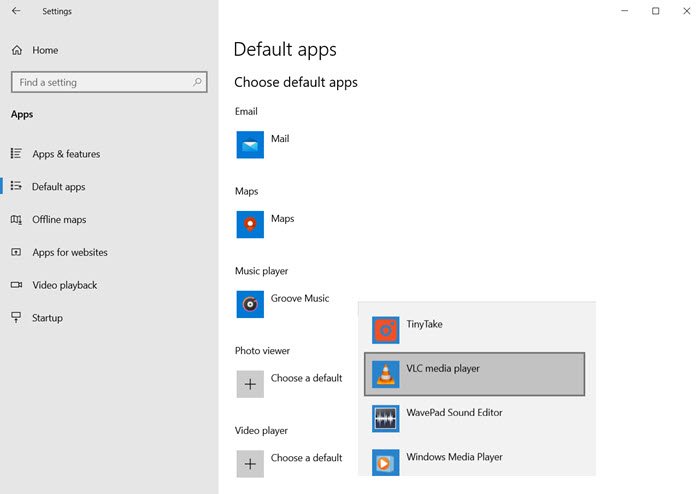
- Öppna Windows-inställningar (Win + I)
- Navigera till Appar > Standardappar
- Bläddra för att hitta avsnittet Videospelare(Video Player) och Musikspelare(Music Player)
- Klicka(Click) på spelarens namn under den och välj VLC
När du är klar bör du se VLC- ikonen för alla dina mediaspelare.
Läs(Read) : Så här aktiverar du Deinterlacing-läget i VLC Player(How to turn on Deinterlacing mode in VLC Player) .
2] Inställning(Setting) som standardspelare när en mediafil öppnas
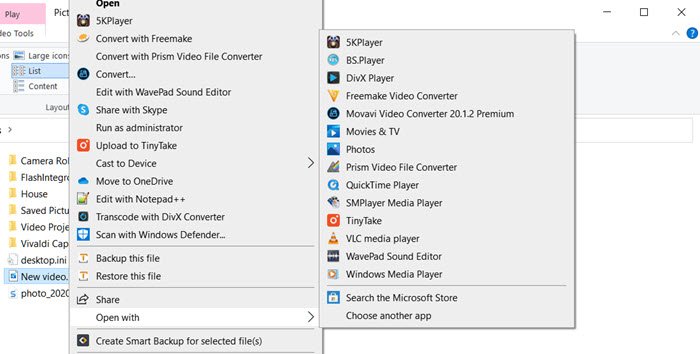
Det är ett alternativt sätt att göra det vi gjorde ovan. Välj valfri fil och högerklicka på den. Leta efter ett alternativ Öppna(Open) med, klicka på det för att expandera ytterligare. Det kommer att lista alla möjliga video- eller ljudspelare. Välj VLC(Select VLC) och videofiler kommer omedelbart att ändra ikoner till VLC .
Om du inte kan hitta alternativet "Öppna med" i snabbmenyn, följ den här guiden för att lägga till det . Det är en registermetod och du behöver administratörsbehörighet för att slutföra den.
Läs(Read) : Hur man konverterar videor med VLC Media Player(How to convert Videos using VLC Media Player) .
3] Vad händer om VLC inte är listad som en mediaspelare
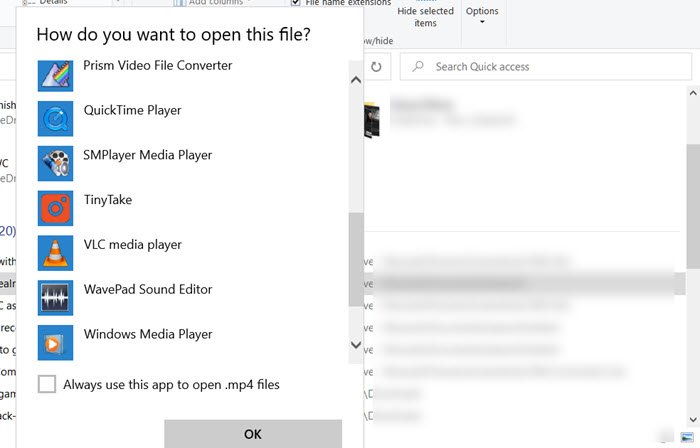
Om VLC inte finns på listan måste du manuellt välja VLC genom att surfa på datorn genom att välja alternativet "Välj en annan app" från menyn. Det här alternativet är endast tillgängligt i snabbmenyn och inte i Windows -inställningarna.
Scrolla för att hitta länken "Fler appar" och klicka på den. Det kommer att avslöja fler appar, och i slutet av listan får du en annan länk som säger " Leta(Look) efter en annan app på den här datorn." Klicka på det.
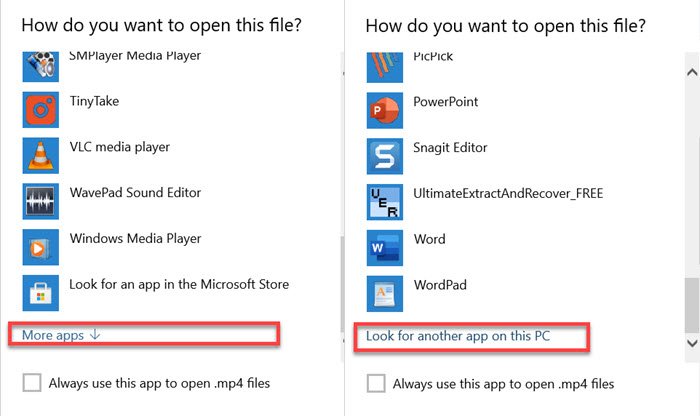
Den öppnar webbläsarknappen och du kan sedan gå till mappen Program(Programs Folder) och hitta filen VLC.EXE . Välj(Select) och klicka på OK-knappen. Programmappen är platsen där alla program är installerade. Det är vanligtvis installerat på denna plats-
C:\Program Files (x86)\VideoLAN\VLC
När du är klar dubbelklickar du på mediefilen så startar den i VLC . Om sökvägen är annorlunda för din dator kan du följa den här metoden för att hitta VLC- programmets plats.
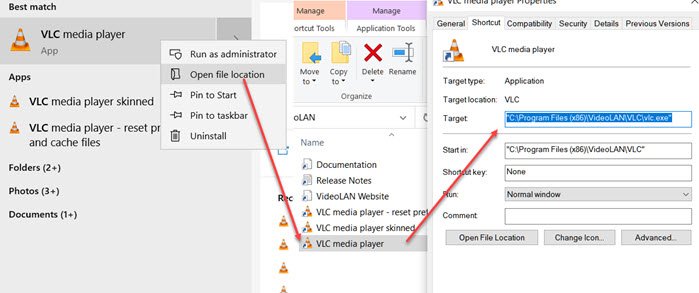
- Klicka(Click) på Start -knappen och skriv VLC för att visa VLC- spelaren på listan.
- Högerklicka på den och välj öppen filplats
- Det kommer att öppna en mapp som kommer att ha en uppsättning genvägar för VLC men inte den exakta filplatsen.
- I mappen högerklickar du på VLC Media Player - genvägen och väljer egenskaper.
- Notera sökvägen i textrutan bredvid Måltext(Target) .
Använd denna exakta sökväg när du behöver hitta VLC- spelarens sökväg manuellt.
Jag hoppas att inlägget var lätt att följa, och att du kunde ställa in VLC som standardmediaspelare för musik- och videofiler.
Related posts
CnX Media Player är en 4K HDR-videospelare för Windows 10
Bästa gratis 4K-videospelare för Windows 10
Winamp-alternativ för Windows 10
Den kompletta guiden till att spela musik med Cortana och Groove Music, i Windows 10
4 sätt att göra en video mindre i Windows 10
Ställ in eller ändra standardmediaspelare i Windows 11/10
VLC tvättade ut färger och färgförvrängningsproblem
Hur man trimmar videor i VLC Media Player på Windows 10
Lista över bästa VLC-tillägg, tillägg och plugin-program
Ladda automatiskt och lägg till musikfiler från en mapp till VLC-spellistan i Windows 10
Windows 11 Volume Mixer: Allt du behöver veta! -
Strömma musik över ditt hemnätverk med Windows Media Player 12
Topp 10 gratis mediaspelare för Windows 10
Hur man laddar ner, installerar och använder skinn i Windows Media Player 12
Hur man använder Compressor Tool i VLC Media Player på Windows 10
5 bästa sociala medier-appar för Windows 10 tillgängliga i Microsoft Store
12 saker du kan göra med videoredigeraren från Windows 10
Hur man redigerar ljud- eller videometadatataggar i VLC mediaspelare
Topp 7 Windows Media Player 12 Skins 2012
VLC Media Player Review, funktioner och nedladdning
